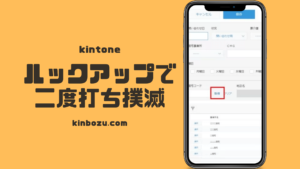kintoneルックアップ活用する方法
kintoneのルックアップ機能を利用すれば、アプリに登録しておいた事業所情報を別のアプリで利用することが出来ます。
例えばどこの事業所から月に何件申し込みが来ているかなどを把握したい。事業所情報として事業所名や、住所などを毎回全て入力するのって面倒くさいと感じたことありませんか?
事業所名だけであればドロップダウンフィールドを利用すると楽です。しかし、100件以上事業所がある場合探すのが面倒くさいパート2
kintoneでも起きる、2度打ちや入力ミス
また、よくあるのがユーザーによって事業所の呼び方が違うため
- Aアプリでは〇〇居宅
- Bアプリでは〇〇居宅介護
という項目でデータを蓄積してしまうとどうなるでしょう?
会議にデータが必要とか、何かしらの理由でデータをまとめる際に、少しの名前の違いですが上手くカウントしてくれないので困ることありませんか?いちいちExcelのデータを修正していく作業が増えてしまう。
事業所名情報を入力しているアプリから、kintoneのルックアップ機能を用いて数クリックで必要な情報を入力して効率化を図りたい。一度レコード登録した情報を他のアプリで参照できる機能がルックアップ機能ですので、ルックアップの設定をしていきましょう。応用としてプラグイン使用も最後に書いてみました。
マスターとなるkintoneデータ入力アプリを作る
まず、今回は統一した居宅名で情報を入力することが目的ですので、「事業所データ」というアプリを作成します。
地域と事業所名の2つのフィールドを作成しました。他にも、事業所の住所情報や電話番号など入力しておけばルックアップ機能でデータを飛ばせるので便利です。一度入力した情報は二度と打ち込まないで、楽したいので結構このルックアップは多用しています。
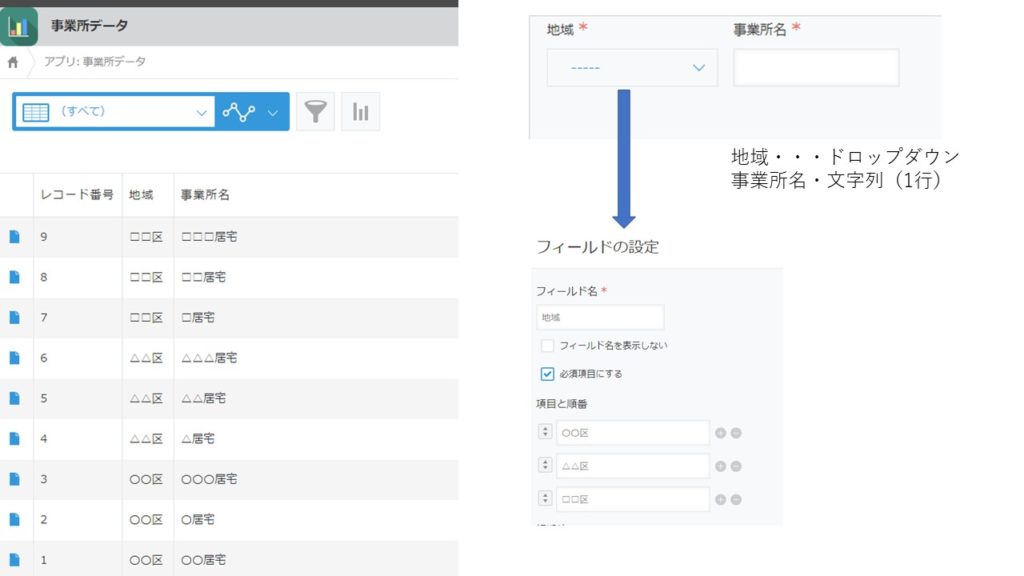
最後に書いているプラグイン設定の為に、地域、事業所名共にフィールドの設定で「必須項目にする」にチェックを入れています。プラグイン利用しない場合は特にチェックする必要はないです。
次に先ほど作成した「事業所データ」アプリの情報を利用するアプリの設定を行います。ルックアップフィールドを作成し、「事業所データ」では地区と居宅名の2の項目を作成したので、地区名と居宅名を文字列(1行)フィールドを作成します。
関連付けるkintoneアプリの設定
ルックアップフィールドの設定は、関連づけるアプリに居宅情報を入力している「事業所データ」アプリ、コピー元のフィールドに「デイサービス管理」アプリの事業所名フィールドを設定します。
一度設定すると変更が出来ません。
他のkintoneフィールドのコピー設定
他のフィールドのコピーという設定が、統一して使用したい情報を引き出すための設定ですので、「事業所データ」アプリの地域フィールドの情報を「デイサービス管理」アプリの地区名フィールドに「事業所データ」アプリの事業所名フィールドの情報を「デイサービス管理」アプリの居宅名フィールドにそれぞれ設定しておきます
コピー元のレコード選択時に表示するフィールド
こちらには、ルックアップで情報を選択する際に表示される項目を設定します。
今回は地域を設定しています。これでアプリを更新するとルックアップの設定が完了です。

kintoneルックアップの設定方法
入力時にルックアップを利用する方法は、ルックアップフィールドの横に「取得」という表示をクリックすれば先ほど設定した
- コピー元のフィールド
- コピー元のレコードに表示するフィールド
の順に「事業所データ」に入力されているデータを選択することが出来ます。参照するデータが多くなると選択に時間がかかるので、左上のボタンから情報を絞り込みすることが出来ます。上記のルックアップ設定を行うことで、「事業所データ」アプリに入力されている居宅名を様々なアプリで全く同じ情報として入力することが可能です。
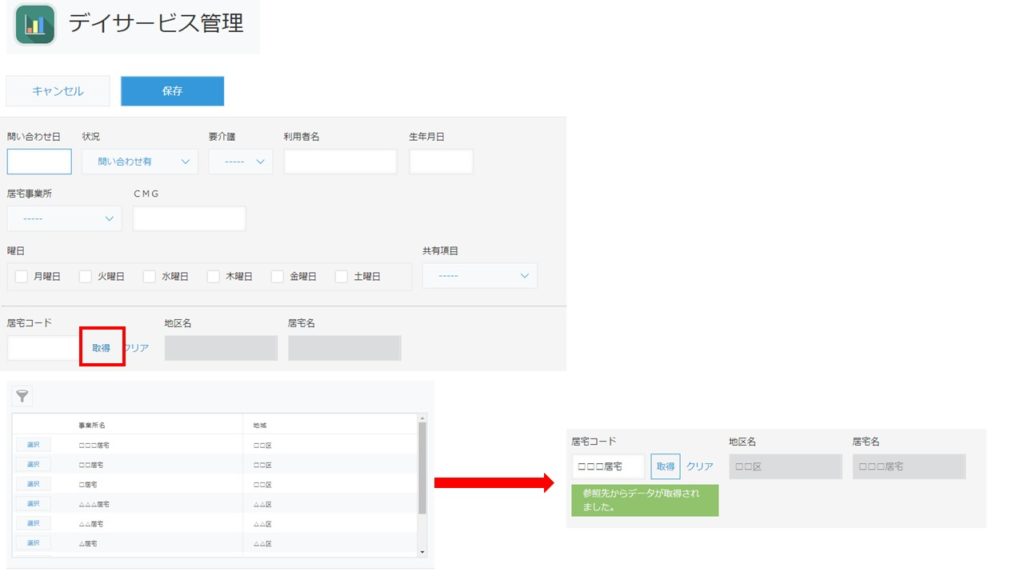
また、住所や電話番号などを「事業所データ」アプリに入力しておいて、ほかのフィールドのコピーで設定をしておけば、多くの情報が数クリックで入力できるので入力作業が短縮されると思います。
無料で利用できるkintoneプラグインを活用してみる
情報が増えていくと絞り込みに時間がかかります。
行政区ぐらいの振り分けであれば支障はないですが、都道府県単位で事業者情報を入力する際には選択したい居宅名を絞り込むまでに結構な時間を要します。ルックアップの絞り込み補助に、TiS様作成している無料kintoneプラグインをかるようすることが出来ます。ルックアップ/階層区分対応ドロップダウン変換プラグイン を使用してみました。
設定は難しいことはなく、プラグインを「デイサービス管理」アプリで有効にします。プラグインの設定で*各フィールドに指定出来るフィールドは「必須項目にする」にチェックが入っているフィールドの限ります。というルールがありますので、「事業所データ」アプリのフィールドを必須項目にするチェックを行います。
階層区分フィールドに地域、絞り込み結果表示フィールドの事業所名を選択してアプリを更新すると、プラグインを使用していない場合は「事業所データ」アプリの情報が一覧で表示されていたところが、
・階層区分フィールドで設定した項目を選択→絞り込み結果表示フィールドを選択
という流れでクリックだけでルックアップ機能使用することが出来ます。
・階層区分フィールドは複数選択できますので、
国名→都道府県名→行政区名→事業所名
という風に、大量データの中から1つのルックアップ先を探す際も作業が簡素化され、業務効率が上がると思います。